Cerca articles de la Knowledge Base
Nota
La informació de disponibilitat de les funcions és la següent.
| Dynamics 365 centre de contactes—incrustat | Dynamics 365 centre de contactes—independent | Dynamics 365 Customer Service |
|---|---|---|
| No | Sí | Sí |
Cerqueu i visualitzeu articles d'informació per ajudar-vos a respondre la pregunta d'un client o a resoldre un problema.
La cerca de la Knowledge Base està disponible a servei d'atenció al client Hub, servei d'atenció al client espai de treball, centre de contactes espai de treball i algunes versions Dynamics 365 Customer Engagement (on-premises). Els clients poden cercar la vostra base de coneixement pel seu compte si la vostra organització ha proporcionat un portal d'autoservei.
Requisits previs
L'administrador ha activat la Dataverse cerca.
L'administrador ha configurat les columnes següents a la Cerca ràpida Visualitzeu anant a Taules>, Visualitzacions> d'articles d'article>de la Knowledge Base Cerca ràpida Articles actius de la Knowledge Base:
- Número públic de l’article
- Contingut
El camp Contingut està ocult a la interfície d'usuari per evitar la supressió involuntària de contingut. - Creat el:
- Paraules clau
- Visualitzacions d’article de la Knowledge Base
- Llengua
- Número de versió principal
- Número de versió secundària
- Modificat el
- Nivell d’interès
- Estat d'execució
- Càrrec
Teniu accés a entitats d'articles de la Knowledge Base, com ara l'article de la Knowledge Base, les visualitzacions de l'article de la Knowledge Base, el fitxer adjunt de l'article de la Knowledge Base, l'article de la Knowledge Base preferit i la imatge de l'article de la Knowledge Base.
L'administrador ha concedit privilegis de creació, lectura, escriptura, supressió, annexió i annexió a totes les funcions personalitzades noves que hàgiu creat.
A servei d'atenció al client'espai de treball i centre de contactes àrea de treball, l'administrador ha activat la subfinestra lateral de l'aplicació i ha cerca de la Knowledge Base als perfils de l'experiència de l'agent.
Esteu tractant amb un cas o una conversa, o bé l'administrador ha activat la capacitat d'obrir la subfinestra de coneixement per a altres entitats.
Consells per als resultats de la cerca
Si una paraula clau que introduïu coincideix amb contingut de la Knowledge Base, les paraules coincidents es ressalten en groc als resultats de la cerca. Les coincidències no es mostren necessàriament a les tres primeres línies o paraules d'un article, de manera que és possible que no vegeu el text ressaltat als resultats de la cerca.
Si les etiquetes d'estil són visibles al resum de contingut d'un article, vol dir que s'han utilitzat etiquetes d'estil per formatar l'article. Penseu a oferir comentaris a l'autor de l'article per utilitzar l'estil en línia CSS .
Cerqueu a la base de coneixement directament a servei d'atenció al client centre
Podeu fer una cerca directament a la Knowledge Base, sense visualitzar primer un cas o una conversa, al centre del servei d'atenció al client.
- A servei d'atenció al client Hub, a Coneixement, seleccioneu cerca de la Knowledge Base .
- Introduïu una paraula clau al quadre de cerca.
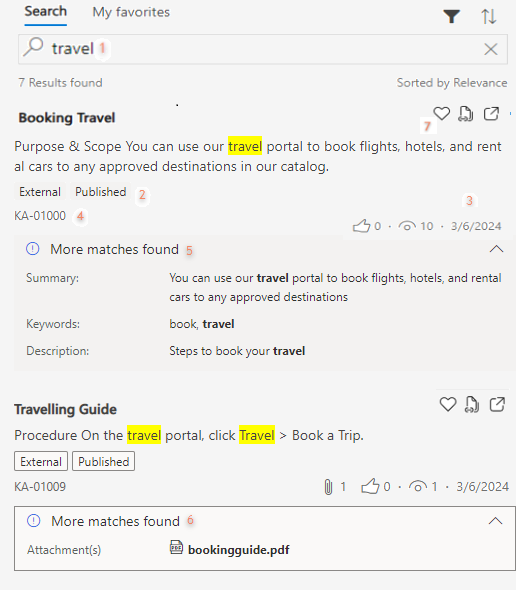
Llegenda:
- El quadre de cerca
- Etiquetes d'estat i visibilitat
- Nombre de fitxers adjunts, com ara i visualitzacions, i la data de la darrera actualització de l'article
- L'identificador de l'article
- Un targeta que mostra coincidències de termes de cerca de paraules clau, descripcions, fitxers adjunts i altres camps personalitzats
- Un fitxer adjunt que inclou el terme de cerca al títol o al contingut.
- Etiqueta preferida per als articles cercats amb freqüència
Si l'administrador no ha activat Dataverse la cerca, el sistema utilitza les paraules clau que introduïu per fer una cerca a text complet de les metadades següents de l'article de la Knowledge Base: Títol,Contingut,Paraules clau,Descripció i Número públic de l'article. Si Dataverse la cerca està activada, l'administrador pot seleccionar les columnes que es cerquen.
Cerqueu articles relacionats a servei d'atenció al client Hub
Podeu cercar a la base de coneixement articles relacionats quan visualitzeu un cas o una conversa a servei d'atenció al client centre.
Al centre servei d'atenció al client, obriu un cas o una conversa.
A la subfinestra de referència a la dreta de la línia de temps, seleccioneu la icona cerca de la Knowledge Base (llibre).
El títol del cas s'utilitza com a terme de cerca de manera predeterminada, però podeu introduir les vostres pròpies paraules clau per obtenir resultats més rellevants.
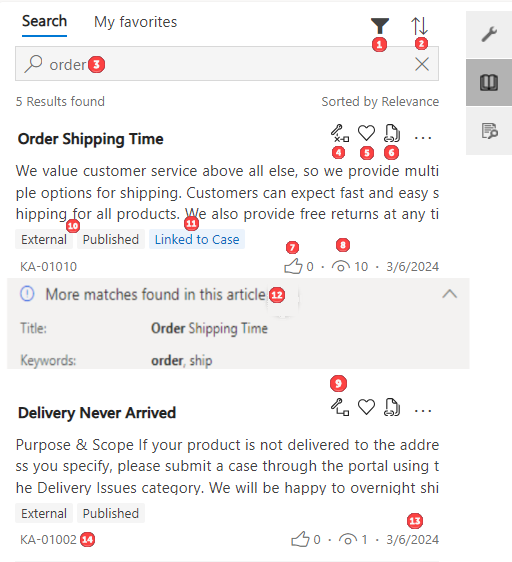
Llegenda:
- Filtra la llista de resultats
- Ordena la llista de resultats
- Quadre de cerca
- Desenllaça l'article del cas o conversa actual
- Marca l'article com a favorit
- Copia l'URL de l'article
- Nivell d’interès
- Nombre de vegades que s'ha visualitzat l'article
- Enllaçar l'article amb el cas o la conversa actuals
- Etiquetes d'estat i de visibilitat per a l'article
- Confirmació que el registre està enllaçat a un cas
- Un targeta que mostra coincidències de termes de cerca de paraules clau, descripcions, fitxers adjunts i altres camps personalitzats
- La data de l'última actualització de l'article
- L'identificador de l'article
Cerqueu articles relacionats a servei d'atenció al client espai de treball i centre de contactes espai de treball
Podeu cercar a la base de coneixement articles relacionats a la subfinestra lateral de l'aplicació quan visualitzeu un cas o una conversa a servei d'atenció al client espai de treball i centre de contactes espai de treball. De manera predeterminada, una cerca correcta mostra fins a 10 resultats.
A l'aplicació, obriu un cas o una conversa.
A la subfinestra lateral de l'aplicació, seleccioneu la icona cerca de la Knowledge Base (llibre).
El títol del cas s'utilitza com a terme de cerca de manera predeterminada, però podeu introduir les vostres pròpies paraules clau per obtenir resultats més rellevants.
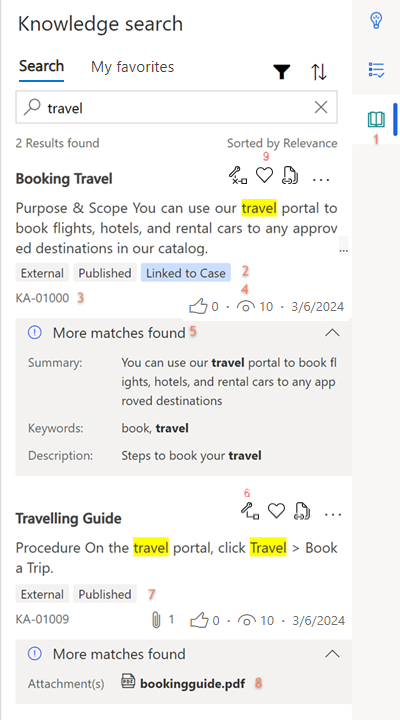
Llegenda:
- Icona Cerca a la Knowledge Base
- L'etiqueta que indica l'article està vinculada al cas o conversa
- L'identificador de l'article
- Nombre de vegades que s'ha visualitzat l'article
- Un targeta que mostra coincidències de termes de cerca de paraules clau, descripcions, fitxers adjunts i altres camps personalitzats
- Enllaça l'article amb el cas o conversa actual o, si l'article ja està enllaçat, el desenllaça
- Etiquetes d'estat i de visibilitat per a l'article
- Un fitxer adjunt que inclou el terme de cerca al títol o al contingut.
- Etiqueta que indica si l'article s'ha marcat com a favorit. Seleccioneu Més opcions (...) per:
- Seleccioneu Contingut del correu electrònic per obrir un correu electrònic nou perquè pugueu enviar l'article al vostre client.
- Seleccioneu Envia l'URL per enganxar l'enllaç de l'article a la finestra de conversa dels canals que no siguin el canal de veu.
Aquestes accions només les podeu dur a terme en articles publicats o caducats.
Veure suggeriments d'articles durant una conversa en servei d'atenció al client espai de treball i centre de contactes espai de treball
A servei d'atenció al client espai de treball i centre de contactes espai de treball, assistència intel·ligent suggereix articles d'informació en temps real basats en la conversa en curs amb el client.
A la subfinestra lateral de l'aplicació, seleccioneu la icona assistència intel·ligent (bombeta) per veure suggeriments d'articles de la Knowledge Base relacionats amb la vostra conversa.
Estalvia temps cercant amb suggeriments com escrius
Si l'administrador ha activat el suggeriment com escriviu, el sistema us suggereix articles d'informació relacionats mentre escriviu el quadre de cerca.
El terme de cerca coincideix amb els títols dels articles i els resultats coincidents apareixen en un menú desplegable. Si el terme de cerca consta de més d'una paraula, només coincidiran els títols que continguin la cadena completa, no paraules individuals. Per exemple, si cerqueu Reedició detalonaris, es retornaran els articles que tinguin "Reedició de talonaris" al títol. Els articles amb les paraules individuals "Xec", "Llibre" o "Reedició" al títol no ho són.
L'opció Suggest-as-you-type suggereix fins a sis articles d'informació. El text que coincideix amb la vostra paraula clau es ressalta en groc. Quan seleccioneu el registre, el sistema mostra l'article en línia al control cerca de la Knowledge Base incrustat en un formulari, en una pestanya d'aplicació i com a visualització en línia a la cerca directa de la Knowledge Base.
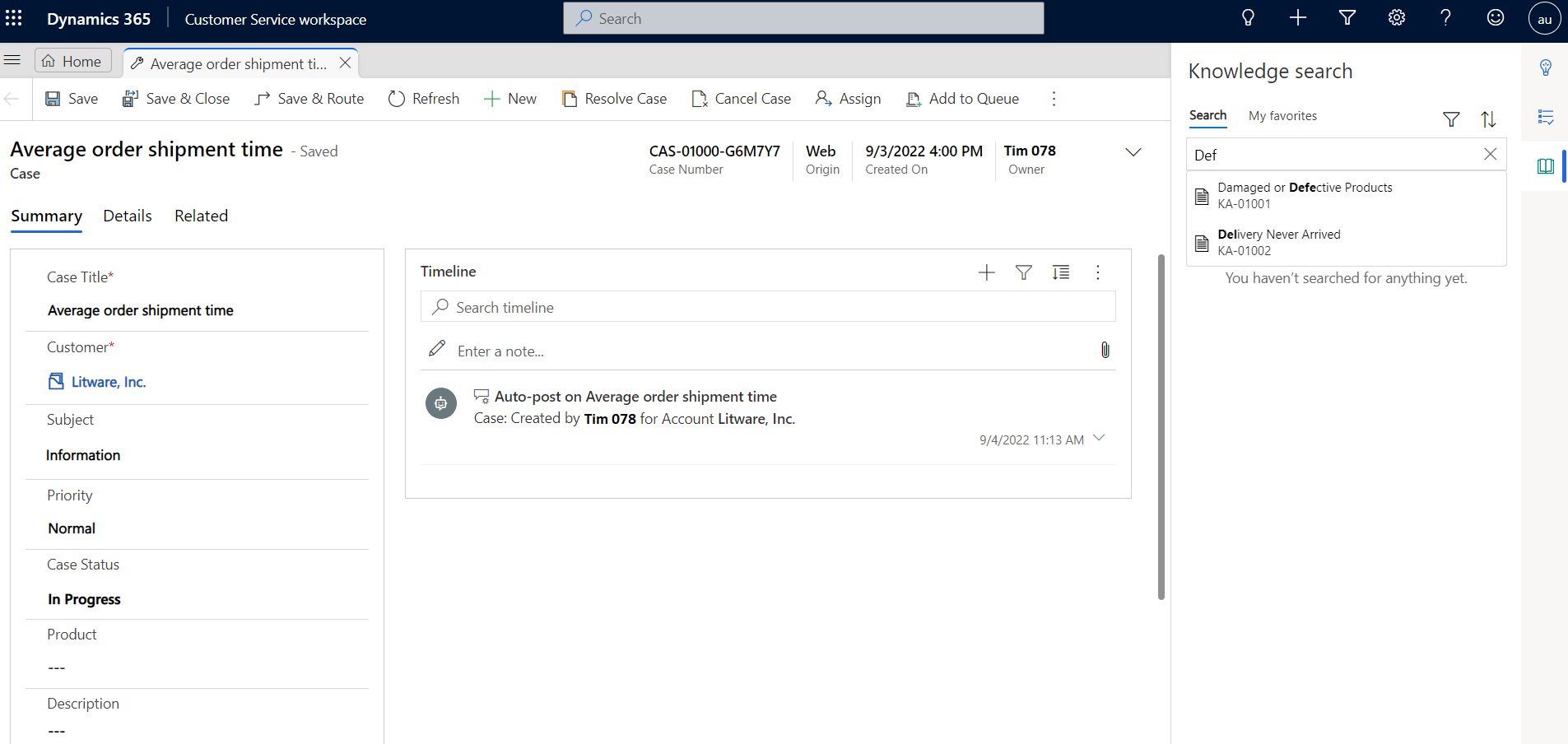
Cerca amb favorits
Si l'administrador ha proporcionat privilegis a les funcions personalitzades, podeu marcar els articles d'informació que utilitzeu més sovint com a preferits per tornar-hi ràpidament mentre treballeu en un cas. Podeu marcar fins a 50 articles com a preferits.
- Seleccioneu un article de la llista de resultats de la cerca.
- Seleccioneu la icona Preferit (cor) per afegir l'article a la vostra llista de preferits o, si ja és un dels preferits, eliminar-lo.
Consulteu els vostres articles preferits a la pestanya Els meus preferits . Aquesta pestanya està disponible a la subfinestra lateral de l'aplicació, al control de cerca independent, al control incrustat al formulari i a la subfinestra de referència.
L'article que heu marcat recentment com a favorit apareix primer a la llista de preferits. Si s'esborra un article, ja no apareix a la llista.
Els articles favorits es desen en la llengua en què els heu visualitzat quan els heu marcat com a favorits. La versió traduïda d'un article favorit no apareix com a favorita.
Si creeu una versió principal o menor d'un article favorit, la nova versió apareixerà com a favorita i la versió anterior s'eliminarà de la llista.
A servei d'atenció al client espai de treball i centre de contactes espai de treball, quan seleccioneu un article preferit, s'obre en una pestanya d'aplicació. Al centre servei d'atenció al client, l'article s'obre en una finestra nova del navegador.
Cerca a través de proveïdors de cerca externs
A l'aplicació, podeu cercar fitxers, documents i articles de fonts de dades de fora de l'organització del Dynamics 365, si l'administrador ha configurat aquesta opció. Per visualitzar aquests resultats, seleccioneu la font de la llista a Knowledge (Coneixement).
Al Centre del Customer Service:
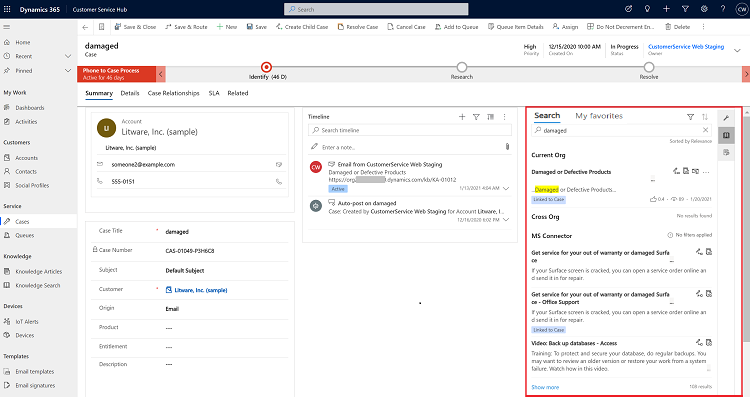
En servei d'atenció al client espai de treball o centre de contactes espai de treball:
Per obtenir més informació sobre la configuració de proveïdors de cerca, vegeu Configurar proveïdors de cerca externs.
Cerqueu entre proveïdors integrats
A l'aplicació, visualitzeu i ordeneu els resultats de la cerca dels proveïdors que l'administrador us hagi afegit . El nom del proveïdor de cerca del qual s'ha extret l'article apareix a la targeta de l'article d'informació. Si està truncat, passeu-hi el cursor per sobre per veure'n el nom complet.
- A l'espai de treball servei d'atenció al client o centre de contactes mapa del lloc de l'espai de treball, seleccioneu un cas i, a continuació, seleccioneu cerca de la Knowledge Base la subfinestra lateral de l'aplicació.
- Introduïu la paraula clau de cerca. Veureu resultats de la cerca juntament amb el proveïdor de cerca.
- Seleccioneu Mostra'n més per veure més resultats.
Visualitzar articles de la Knowledge Base
Quan seleccioneu un article als resultats de la cerca, la ubicació on s'obre depèn d'on l'heu cercat.
Visualitzar l'article de la Knowledge Base en una pestanya de l'aplicació
A servei d'atenció al client espai de treball i centre de contactes espai de treball, l'article s'obre en una pestanya d'aplicació. Pots obrir fins a 10 articles a les pestanyes de les aplicacions.
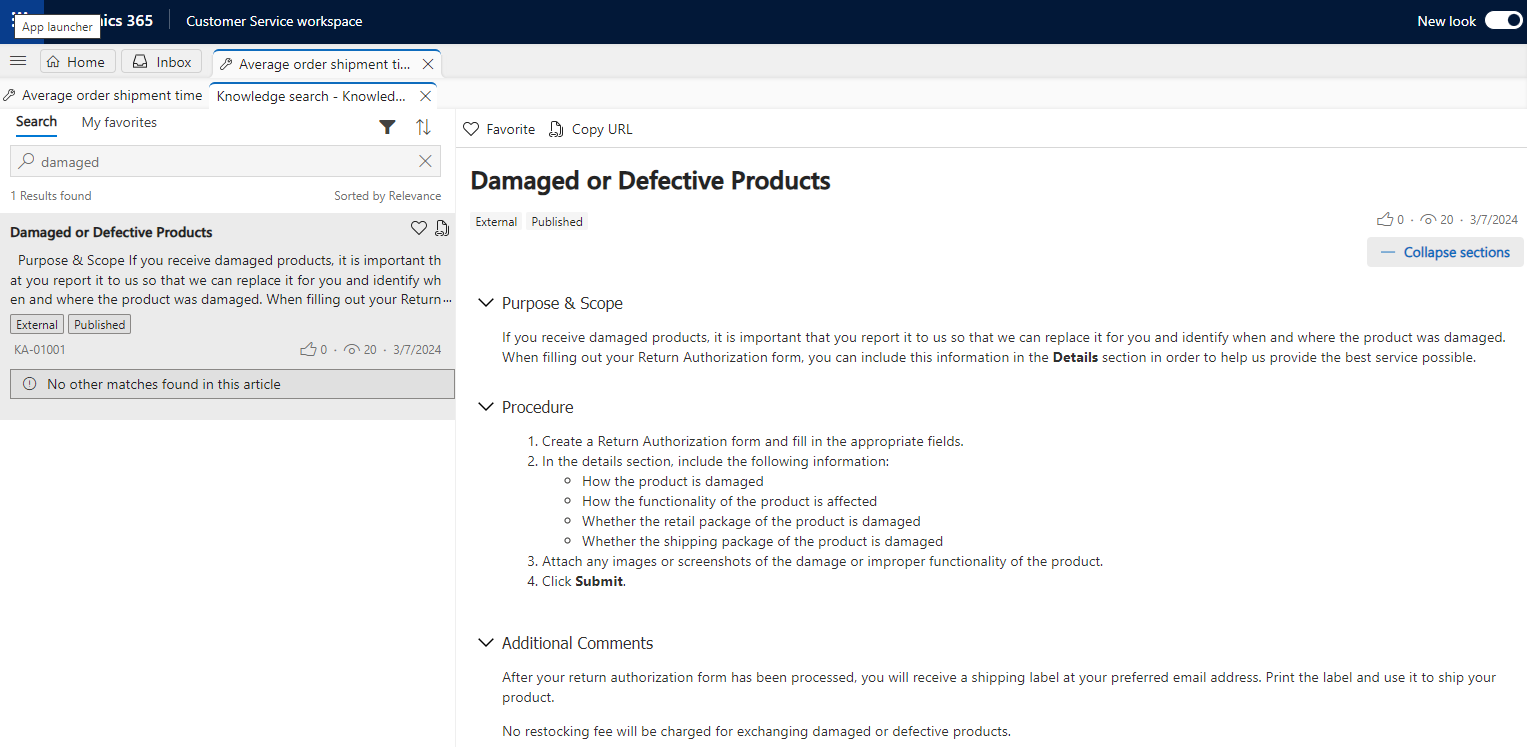
Podeu dur a terme les accions següents als articles de la Knowledge Base que visualitzeu en una pestanya de l'aplicació:
Si l'article té diverses seccions, amplieu totes les seccions per veure tot l'article i reduïu les seccions, segons calgui.
Marqueu els articles que utilitzeu més sovint com a preferits per tornar-hi ràpidament mentre treballeu en un cas.
Selecciona Copia l'URL per copiar l'URL extern de l'article per compartir-lo amb el client en canals com ara el xat o el correu electrònic.
Si l'administrador ha activat els comentaris i les puntuacions dels articles de la Knowledge Base, podeu seleccionar la icona polze amunt o polze avall per puntuar la utilitat de l'article. Si seleccioneu la icona polze cap avall, apareixerà un quadre de comentari on podeu introduir el motiu de la vostra puntuació.
Els agents del servei d'atenció al client i els administradors del servei d'atenció al client poden crear o visualitzar comentaris segons la seva funció i privilegis. Tret que l'administrador ho permeti, només podeu crear, visualitzar o editar els vostres propis comentaris. Servei d'atenció al client gestors i gestors del coneixement poden veure els vostres comentaris.
Consulteu l'article d'informació al control de cerca de servei d'atenció al client Hub
Al centre servei d'atenció al client, seleccioneu el títol d'un article. L'article complet s'obre en línia, just al control de cerca.
Si veieu un error com aquest en obrir un article: "Actualitzeu la llista de permisos d'orígens si algun iframe de l'article no funciona o mostra error", demaneu a l'administrador que actualitzi la llista de permisos d'origen.
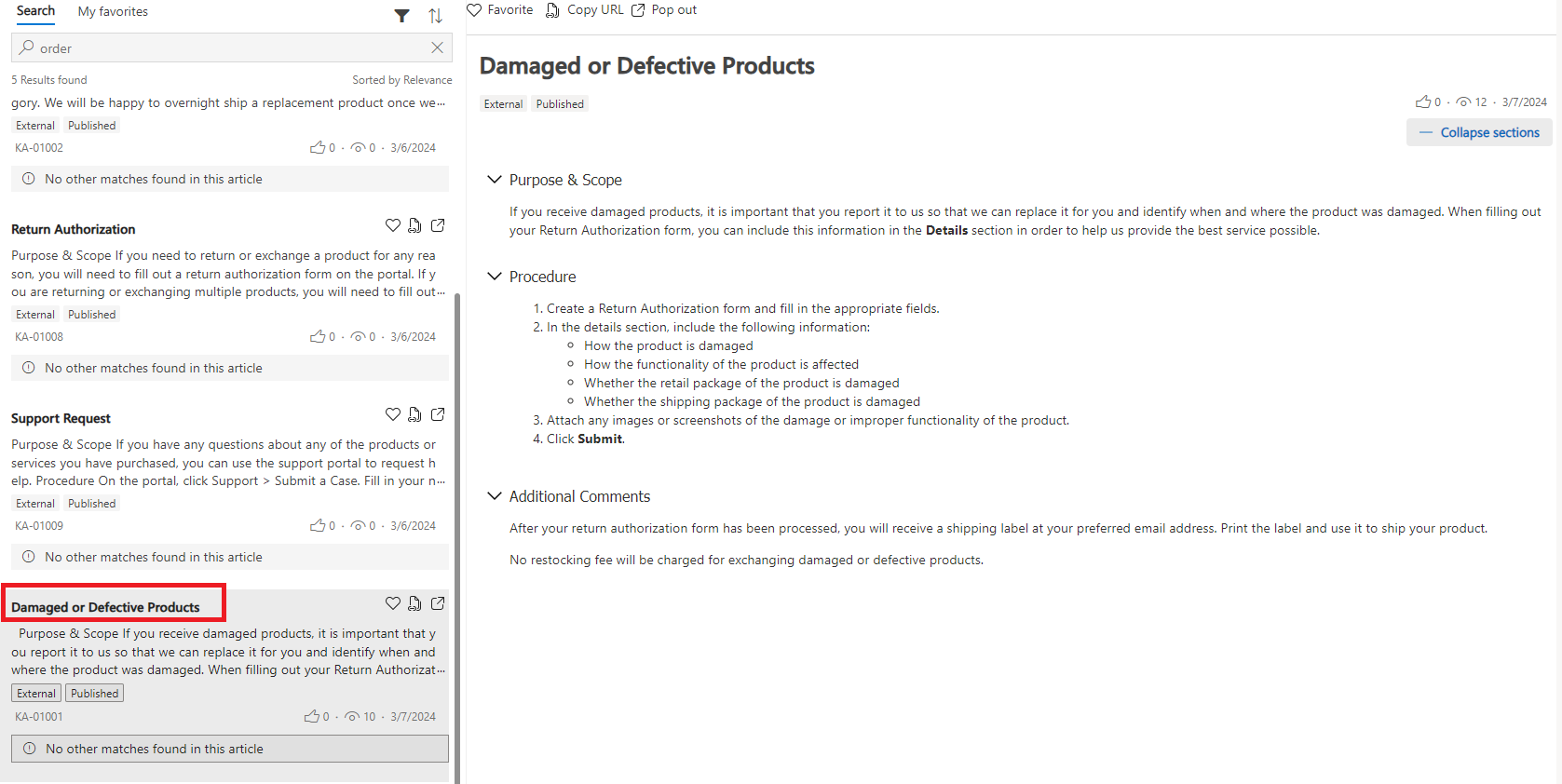
Podeu dur a terme les accions següents als articles de la Knowledge Base que visualitzeu en línia:
Si l'article té diverses seccions, amplieu totes les seccions per veure tot l'article i reduïu les seccions, segons calgui.
Marqueu els articles que utilitzeu més sovint com a preferits per tornar-hi ràpidament mentre treballeu en un cas.
Enllaceu-lo amb un registre o, si ja està enllaçat, desenllaceu-lo.
Selecciona la icona Copia l'enllaç
 per copiar l'URL extern de l'article per compartir-lo amb el client en canals com ara el xat o el correu electrònic.
per copiar l'URL extern de l'article per compartir-lo amb el client en canals com ara el xat o el correu electrònic.
Les opcions de còpia i correu electrònic només estan disponibles si l'article d'informació es publica en un portal extern.
Visualitzar l'article de la Knowledge Base en una finestra nova
Al centre servei d'atenció al client, a la subfinestra cerca de la Knowledge Base referència, seleccioneu l'opció emergent per veure l'article en una finestra nova.
Si l'article té diverses seccions, amplieu totes les seccions per veure tot l'article i reduïu les seccions, segons calgui.
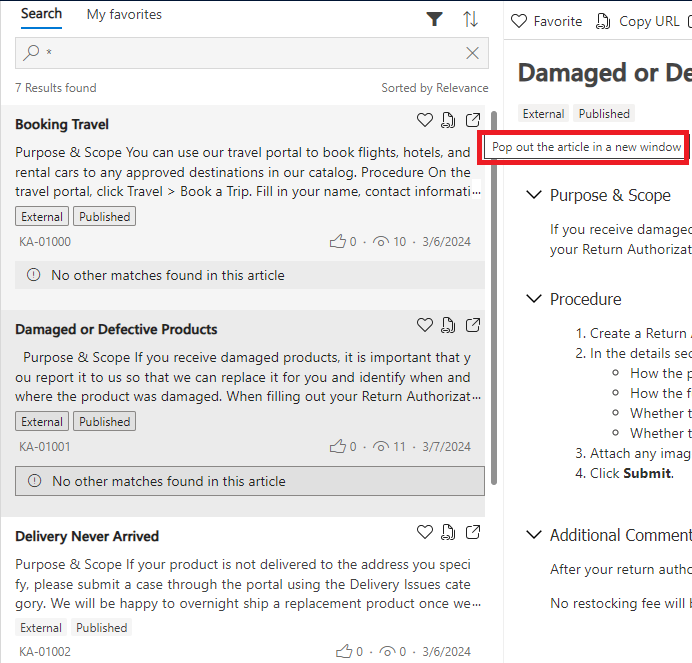
Veure els articles d'informació accedits recentment per als casos
Podeu trobar els articles d'informació als quals s'ha accedit més recentment en diferents casos sense iniciar cap cerca si l'administrador us ha activat la funció .
A servei d'atenció al client espai de treball o centre de contactes espai de treball, podeu veure articles als quals heu accedit recentment al control cerca de la Knowledge Base del panell de productivitat. Per defecte, veuràs els articles relacionats amb el cas que havies cercat. Heu d'eliminar la paraula clau de la barra de cerca per veure els articles als quals s'ha accedit recentment.
Al centre servei d'atenció al client, seleccioneu la cerca independent per veure els articles d'informació als quals s'ha accedit recentment en tots els casos. Podeu revisar i utilitzar els resultats de la cerca en casos similars sense cercar cap paraula clau.
Consulteu també
Configurar l'administració del coneixement
Filtrar els articles de la Knowledge Base
Enllaçar i desenllaçar articles de la Knowledge Base
Enviar un article de la Knowledge Base per correu electrònic
Enviar valoracions i comentaris d'articles de la Knowledge Base
Comentaris
Properament: al llarg del 2024 eliminarem gradualment GitHub Issues com a mecanisme de retroalimentació del contingut i el substituirem per un nou sistema de retroalimentació. Per obtenir més informació, consulteu: https://aka.ms/ContentUserFeedback.
Envieu i consulteu els comentaris de